Z osobní zkušenosti je Netflix mnohem stabilnější (a spolehlivější) na mobilních zařízeních, televizorech, herních konzolách a streamovacích zařízeních. Používání Netflixu v počítači - prostřednictvím aplikace nebo webového prohlížeče - je úplně jiná míčová hra. Náhodné a příležitostné chybové zprávy častěji ničí zážitek ze streamování webu.
Chyby Netflixu přicházejí ve variantách, každá s jedinečnými kódy, příčinami a řešením. Když se vám při sledování obsahu na Netflixu zobrazí chybová zpráva, poskytovatel streamování videa vám řekne, že někde existuje problém. Možná s vaším internetovým připojením, vaším účtem Netflix, stavem předplatného atd.

V tomto článku vás provedeme sedmi způsoby, jak opravit chybový kód Netflix F7701-1003. Nejprve však stručné vysvětlení, co chyba znamená a její příčiny.
Co způsobuje chybu Netflix F7701-1003
V případě chyby Netflix F7701-1003 se jedná o indikace problému s modulem Widevine Content Decryption Module (CDM) vašeho prohlížeče.
Widevince CDM je součást vašeho prohlížeče, která vám umožňuje přehrávat obsah chráněný autorskými právy chráněný systémem Správa digitálních práv (DRM). Filmy a pořady, které sledujete na Netflixu, jsou chráněny pomocí DRM. Pokud má tedy Netflix potíže s komunikací s dešifrovacím modulem Widevince vašeho prohlížeče, objeví se chybový kód F7701-1003.
Netflix si v zásadě chce být jistý, že nemůžete kopírovat nebo reprodukovat obsah, který vlastníte sledujete prostřednictvím svého prohlížeče. V další části se dozvíte, jak se této chyby zbavit.
Jak opravit chybový kód Netflix f7701-100
Z našich šetření jsme zjistili, že chybový kód f7701- 1003 je charakteristické pro uživatele Netflixu, kteří streamují obsah přes Mozilla Firefox - na počítačích s Windows i Mac. Sotva jsme našli uživatele prohlížeče Chrome nebo Microsoft Edge, kteří se s tímto problémem setkali.
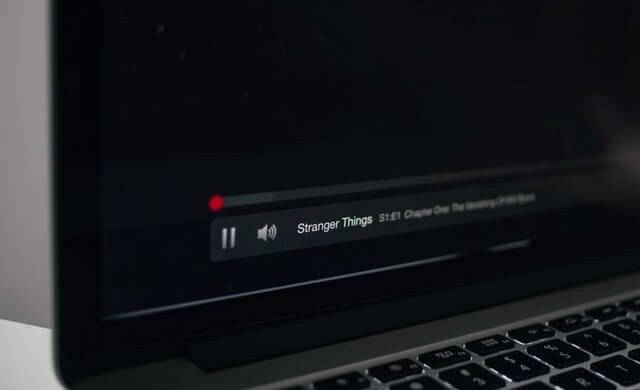
Níže uvedená řešení platí pro uživatele Windows i Mac.
1. Obnovte kartu Netflix
Pokud jste kartu Netflix neobnovili, měli byste. Klikněte na tlačítko obnovení vedle adresního řádku nebo jednoduše stiskněte klávesu F5na klávesnici. Pokud Netflix pokračuje v zobrazování chybového kódu i přes obnovení více karet, přejděte k dalšímu řešení.
2. Vynutit ukončení Firefoxu
Tento problém se může vyskytnout, pokud Firefox je dočasně nestabilní nebo nefunguje správně. Problém můžete vyřešit vynuceným zastavením a opětovným spuštěním prohlížeče. Než tak učiníte, ujistěte se, že veškerou probíhající práci, kterou jste otevřeli, uložíte na jiné karty, abyste neztratili nic důležitého.
Chcete-li Firefox v systému Windows vynutit, spusťte Správce úloh (
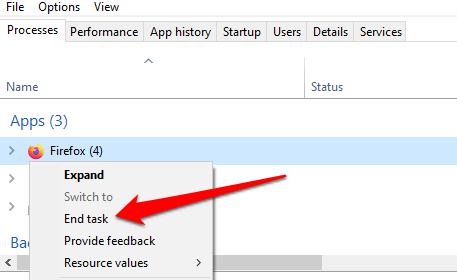
V systému Mac otevřete Firefox a pomocí klávesové zkratky Shift + Option + Command + Escapeokamžitě vynuceně ukončete prohlížeč. Znovu spusťte Firefox a zkontrolujte, zda máte bezchybný přístup k Netflixu.
3. Povolit soubory cookie Firefoxu
Chcete-li sledovat obsah na Netflixu prostřednictvím webových prohlížečů, musíte mít povoleny soubory cookie. Netflix používá soubory cookie k ukládání informací potřebných ke streamování obsahu ve vašem prohlížeči. To se neomezuje pouze na Firefox, ale na další podporované prohlížeče - Chrome, Microsoft Edge, Opera a Safari.
Pokud se chyba Netflix F7701-1003 stále vyskytuje v určitých intervalech, zkontrolujte, zda Firefox neblokuje webové stránky „(zejména Netflix) soubory cookie.
Otevřete nabídku prohlížeče Firefox a přejděte na Možnosti(pro Windows) nebo Předvolby(pro Mac) >Ochrana osobních údajů & Zabezpečení. V části „Rozšířená ochrana sledování“ vyberte možnost Vlastní.
Zrušte zaškrtnutí Cookiesa klikněte na Znovu načíst všechny kartyé>tlačítko.
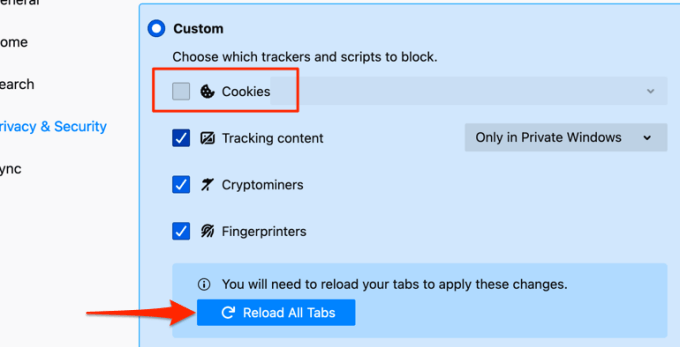
Vraťte se na kartu Netflix a zkontrolujte, zda nyní můžete streamovat filmy.
4. Zavřít nebo zakázat soukromé procházení
Již jsme se zmínili, že Netflix vyžaduje soubory cookie, aby vám poskytl plynulé streamování. Je možné, že nebudete moci zobrazit obsah, pokud používáte Netflix ve Firefoxu prostřednictvím Soukromé nebo anonymní okno. Je to proto, že Firefox odstraňuje soubory cookie v anonymním režimu.
Pokud je v pravém horním rohu Firefoxu fialová maska , přistupujete k Netflixu přes soukromé okno.
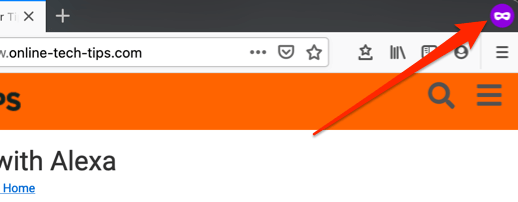
Jednoduše zavřete Firefox a znovu jej normálně otevřete. To by mělo problém vyřešit.
5. Znovu povolte správu digitálních práv (DRM) ve Firefoxu
Ačkoli Firefox podporuje standard ochrany obsahu správy digitálních práv (DRM), může se na Netflixu vyskytnout chyba F7701-1003, pokud je funkce vypnutá. Otevřete Firefox, klikněte na ikonu nabídky hamburgerua vyberte Předvolby(pro Mac) nebo Možnosti(pro Windows).
Procházejte sekci Obecnéa ujistěte se, že je zaškrtnuto políčko „Přehrávat obsah řízený DRM“. Tuto možnost můžete zrušit a znovu zaškrtnout.
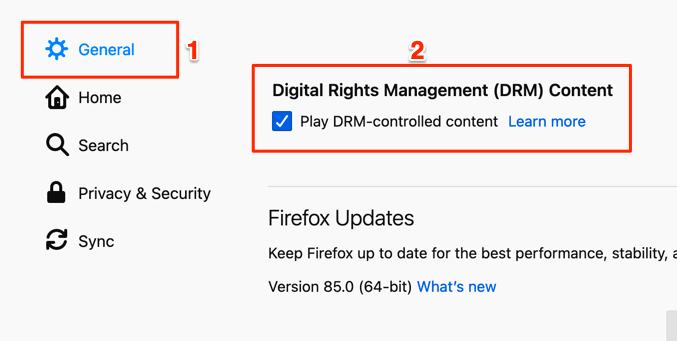
Znovu otevřete nebo znovu načtěte kartu Netflix a zkontrolujte, zda nyní můžete sledovat obsah bez přerušení.
6. Aktualizujte modul Widevine Content Decryption Module ve Firefoxu
Kromě výše uvedeného byste měli také zajistit, aby byl modul ochrany obsahu Firefoxu aktuální. Na počítači se systémem Windows to provedete takto:
Případně klikněte na ikonu nabídky a vyberte možnost Přidání….
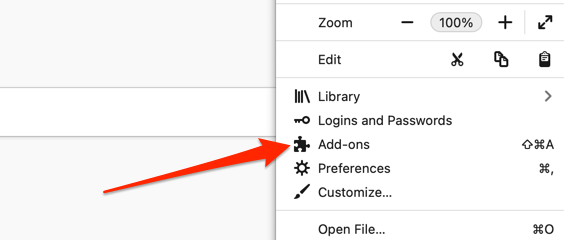
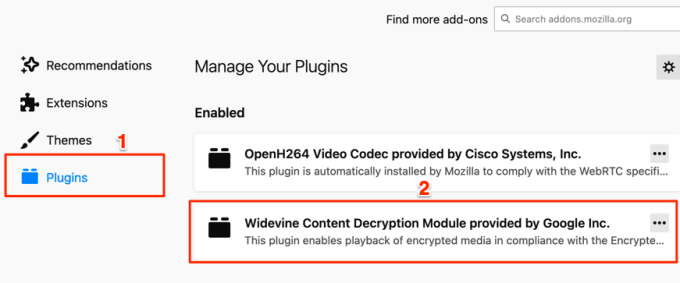
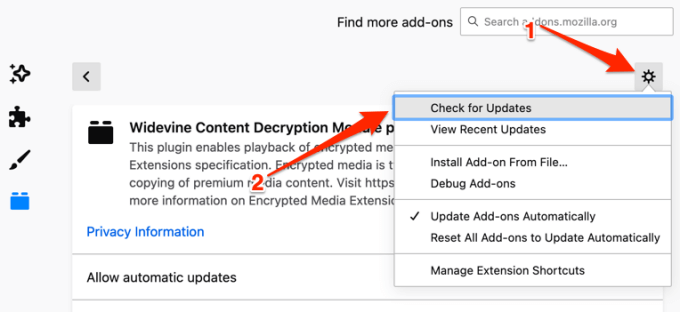
Firefox stáhne a nainstaluje aktualizaci pluginu, pokud je k dispozici. V opačném případě prohlížeč zobrazí zprávu „Nebyly nalezeny žádné aktualizace“.
7. Aktualizujte Firefox
Je běžné, že Firefox (nebo některé jeho funkce) nefunguje správně, pokud není aktuální, nebo pokud si do zařízení ještě nenainstalujete nejnovější verzi prohlížeče. . Pokud používáte Mac, spusťte prohlížeč, na panelu nabídek vyberte Firefoxa vyberte O Firefoxu.
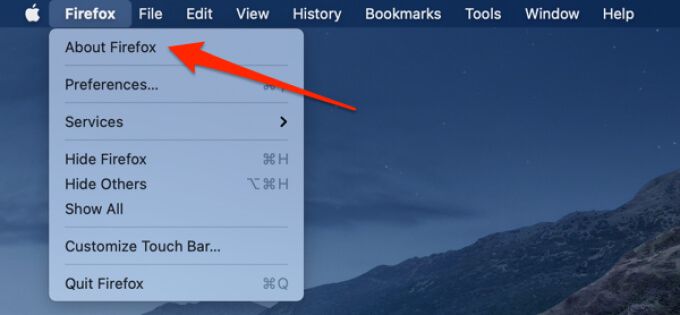
Firefox zkontroluje dostupné aktualizace a stáhněte si je. Počkejte, až si Firefox stáhne aktualizaci, a pokračujte kliknutím na tlačítko Restartovat a aktualizovat Firefox.
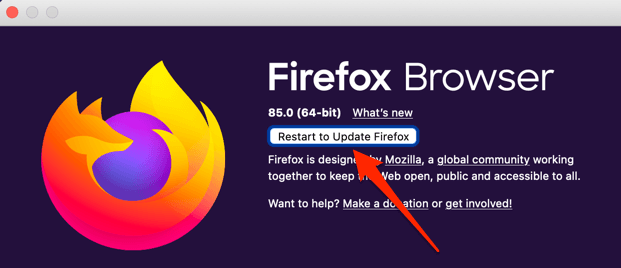
Uživatelé Windows, klikněte na ikonu nabídky a přejděte na Možnosti>Obecné>Aktualizace Firefoxua kliknutím na Restartovat aktualizujte Firefox.
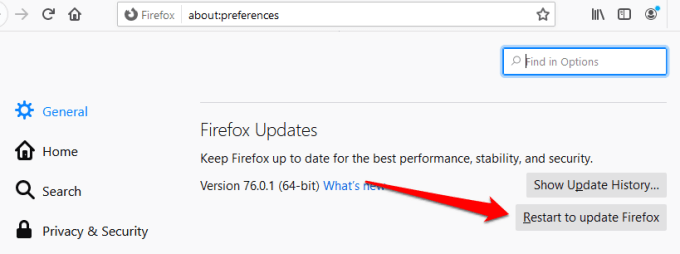
Zkuste znovu Netflix, když se Firefox znovu zapne, a zkontrolujte, zda to chybu opravuje f7701-1003.
Poslední možnost: Obnovit Firefox
Pokud chybový kód Netflix f7701-1003 přetrvává i po vyzkoušení všech doporučených řešení výše, bude pravděpodobně nutné obnovit výchozí nastavení prohlížeče Firefox. Tím odstraníte problematické komponenty, škodlivé doplňky a obnovit výkon prohlížeče. Chcete-li Firefox resetovat, vyberte ikonu nabídky a přejděte na Nápověda>Informace o řešení problémů>Obnovit Firefox.